Bien commencer avec votre Playstation VR
Vous venez d’acquérir votre PSVR et vous vous posez des questions concernant la qualité de l’image, des tremblements d’images en plein jeu ou des défauts sur l’écran. Pensez à prendre un moment pour regarder du côté des réglages avant d’appeler le SAV de Sony. Après une séance de jeu stressante, il se peut que les lentilles de votre casques soient sales et que l’image soit de ce fait complètement floue. Le nettoyage des lentilles est un entretien régulier.
Les réglages de votre Playstation VR
Vous retrouverez l’ensemble des réglages de votre Playstation VR dans le menu Paramètres / Périphériques / Playstation VR de votre Playstation 4 ou 4 Pro (Le menu s’affiche dès que vous aurez branché votre PSVR).
Luminosité de l’écran de votre Playstation VR
Tous les casques VR actuellement sur le marché souffrent de « l’effet de grille ». Cet effet vient de la résolution des écrans qui se trouvent à quelques centimètres de votre œil. Vous voyez les pixels ! Pour parer ce problème, un filtre est appliqué sur l’image, ce qui créé du Bruit sur l’image de votre casque. Pour atténuer ce bruit, il est conseillé de ne pas mettre la luminosité de l’écran à fond. Réduisez cette dernière à environ 1/3 de sa valeur, votre expérience n’en sera qu’améliorée.
Taille de l’écran
Le Playstation VR ne se limite pas à offrir des expériences ou des jeux en Réalité virtuelle. Il dispose également d’un Mode Cinéma qui vous permettra d’afficher un écran de plus de 5 mètres dans votre casque pour jouer à des jeux « classique » ou pour regarder un BluRay … Cette technologie est pour le moment limitée par la résolution de l’écran du PSVR et la perte de qualité d’image est bien visible. L’image est plus nette avec le réglage de taille d’écran réglé sur « Grande ».
Réglage de votre playstation Caméra
Vous pourrez régler votre Playstation Caméra dans ce menu. L’application va vous demander de placer votre visage dans trois cadres sur des positions différentes. Votre visage doit apparaître en entier dans le cadre. Une fois les 3 photos prises, le réglage de votre caméra commencera. Vous pouvez utiliser ce réglage si vous vous apercevez que votre caméra a du mal à détecter votre casque (Écran noir dans le casque souvent présent).
Calibrage des Leds de suivi de mouvements
Le réglage usine de détection des Leds devrait être suffisant. Ce réglage est à utiliser si vous vous apercevez que la caméra ne vous détecte plus lorsque vous tournez sur vous même. Toutes les Leds de votre casque ne sont alors pas reconnues. Prenez votre casque dans les mains et placez-le dans les 5 positions proposées afin de réinitialiser la détection des Leds.
Mesure de l’écart inter-pupillaire
L’écart entre vos deux yeux peut beaucoup varier en fonction de votre age ou de votre morphologie. Ce réglage est donc primordial avant de commencer de jouer avec votre Playstation VR. Pour cela, il va falloir vous placer à 70 cm environ, face à votre Playstation Caméra. Deux photos vont être prise de votre visage. Vous n’aurez alors plus qu’à placer précisément les repères, sur la photo, au centre de chacune de vos pupilles.
Mettre à jour le logiciel de votre PSVR
Les produits Playstation évoluent dans le temps et Sony propose régulièrement des mises à jour afin de corriger des problèmes ou d’améliorer des fonctionnalités. Faites régulièrement les mises à jour de votre Playstation VR.
Mettre le Casque Playstation VR
La façon dont vous portez votre casque PSVR peut grandement influer sur la qualité d’image que vous voyez. Le Playstation VR possède un arceau et ne se porte pas comme une casquette ! Voici ci-dessous les étapes à suivre pour porter le casque correctement …
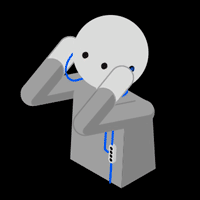
1 – Mettez les écouteurs.
Les écouteurs vous permettent de profiter de l’audio 3D.
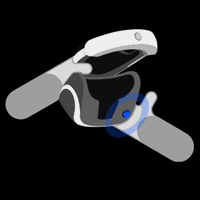
2 – Tirez la visière-écran.
Si vous portez des lunettes, gardez-les.
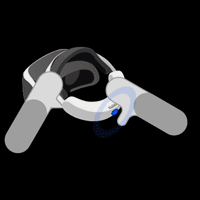
3 – Mettez le casque.
Maintenir enfoncé, déployez et mettez-le.

4 – Réglez la position de la visière-écran.
Maintenir enfoncé et poussez vers l’intérieur
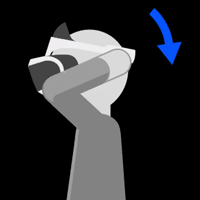
5 – Baissez l’arceau.
(Vers le bas du crane)
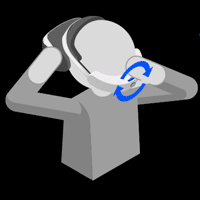
6 – Tournez la molette et serrez l’arceau.
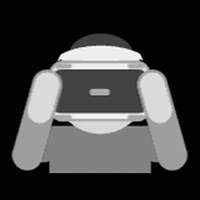
7 – Réglez la position du casque.
Réglez la position du casque (haut, bas, gauche et droite) jusqu’à ce que les lettres sur l’écran s’affichent distinctement.

8 – Votre Playstation VR est prêt !
Profitez de la réalité virtuelle !
Entretien de votre Playstation VR
La qualité des images que vous verrez dans votre Playstation VR dépend fortement de l’entretien des lentilles. La transpiration peut se déposer dessus et rendre l’image complètement floue. L’usage de certains produits d’entretien ou de certains textiles, pour nettoyer ces lentilles, peut les rayer et à terme rendre votre PSVR inutilisable. Préférez pour le nettoyage de votre casque des textiles de type micro-fibre (Le même type que celui livré avec votre PSVR) et des produits de nettoyage de qualité optique que vous pourrez trouver dans des magasins de photographie, chez des opticiens … Des kits de nettoyage spécialisés pour les casques de réalité virtuelle peuvent se trouver sur internet.
Vous pouvez également protéger au maximum les lentilles de votre PSVR avec des caches adaptés lorsque votre casque est rangé.
Évitez enfin de déplacer votre PSVR sans protection, un choc même minime pourrait le détériorer. Il existe des valises qui garderont votre Playstation VR en sécurité durant le transport.











